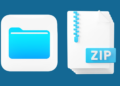Pernah merasa kesal karena tidak bisa membuka dokumen word disebabkan tidak ada aplikasi Microsoft Office di perangkat kamu? Tidak perlu khawatir, kamu bisa mengatasinya dengan cara-cara mudah yang akan dibagikan pada aritkel ini.
Sebagaimana kamu tahu, banyak orang menggunakan MS Word untuk mengetik dokumen mereka, baik untuk pelajaran, makalah, tugas akhir, sampai skripsi. Hanya saja masih ada beberapa orang yang tidak menginstall ataupun memasang aplikasi bisa jadi karena beberapa alasan tertentu.
Nah, jika kamu termasuk yang tidak menginstall aplikasi MS Word tapi ingin buka dokumen word di HP, kamu bisa memakai beberapa cara di atikel ini.
Yuk bahas bersama!
Kenapa Perlu Alternatif?
Biasanya, dokumen Word (berformat .doc atau .docx) dibuka memakai aplikasi seperti Microsoft Word atau aplikasi office suite lainnya seperti WPS Office. Tetapi, tidak semua orang memiliki aplikasi-aplikasi ini terinstal di perangkat mereka. Mungkin kamu memakai komputer baru yang belum memiliki aplikasi ini atau kamu hanya ingin cara yang lebih cepat dan tidak merepotkan.
Dalam kasus seperti ini, kamu bisa menggunakan layanan document viewer online untuk mengakses file Word kamu tanpa perlu menginstal aplikasi tambahan. Ini karena aplikasi Document Viewer Online sangat mudah untuk dijalankan di perangkat smarpthone.
Langkah-langkah Membuka Dokumen Word dengan Document Viewer Online
Menggunakan layanan document viewer online menjadi cara yang efisien untuk melihat dokumen Word di HP atau komputer kamu tanpa aplikasi tambahan.
Di bawah merupakan langkah-langkah mudah untuk membuka dokumen Word secara online:
- Akses Situs Online Document Viewer: Pertama-tama, buka browser di HP atau komputer kamu dan kunjungi situs web yang menawarkan layanan document viewer online. Kamu bisa mencari dengan kata kunci “Online Document Viewer” di mesin pencari atau mengunjungi situs khusus yang menyediakan layanan ini.
- Upload File: Setelah situs terbuka, cari tombol atau opsi yang bertuliskan “Upload File” atau “Choose File.” Tap tombol tersebut untuk memulai proses pengunggahan.
- Pilih Dokumen Word: Setelah melakukan tap “Upload File,” sebuah jendela pop-up akan muncul untuk memungkinkan Anda memilih file yang ingin dibuka. Cari dan pilih dokumen Word (.doc atau .docx) yang ingin kamu lihat dari penyimpanan perangkat kamu.
- Unggah dan Tampilkan: Setelah memilih file, tap tombol “Upload and View” atau tombol serupa untuk mengunggah dokumen kamu ke situs. Proses ini mungkin memerlukan beberapa detik tergantung pada ukuran file dan kecepatan koneksi internet kamu.
- Lihat Dokumen: Setelah file diunggah, kamu akan dapat melihat isi dokumen Word langsung di browser kamu. Layanan ini biasanya akan menampilkan dokumen dalam format yang mudah dibaca.
Kelebihan dan Batasan Menggunakan Document Viewer Online
Menggunakan document viewer online memiliki kelebihan dan batasan tersendiri. Berikut adalah beberapa hal yang perlu kamu ketahui:
Kelebihan:
- Tanpa Instalasi: Kamu tidak perlu menginstal aplikasi tambahan di perangkat kamu. Ini sangat berguna jika kamu sedang menggunakan perangkat baru atau berbagi perangkat dengan orang lain.
- Kemudahan Akses: Cukup dengan membuka situs web dan mengunggah dokumen, kamu bisa mengakses file Word dengan cepat.
- Kompatibilitas: Layanan ini umumnya mendukung berbagai format dokumen, sehingga kamu tidak perlu khawatir tentang format file yang tidak kompatibel.
Batasan:
- Hanya Membaca: Layanan ini biasanya hanya memungkinkan kamu untuk melihat isi dokumen. Kamu tidak bisa melakukan pengeditan atau perubahan pada dokumen.
- Koneksi Internet: Untuk menggunakan layanan ini, kamu memerlukan koneksi internet yang stabil. Tanpa koneksi internet, kamu tidak dapat mengakses situs document viewer online.
- Privasi dan Keamanan: Mengunggah dokumen ke situs web pihak ketiga dapat menimbulkan risiko privasi. Pastikan kamu menggunakan layanan yang tepercaya dan tidak mengunggah informasi sensitif.
Alternatif Lain
Jika kamu sering membutuhkan cara untuk mengakses dokumen Word tanpa aplikasi, mungkin ada beberapa alternatif lain yang bisa kamu pertimbangkan:
- Google Drive: Jika kamu memiliki akun Google, kamu bisa mengunggah dokumen Word ke Google Drive. Google Drive memungkinkan kamu melihat dan mengedit dokumen secara langsung di browser. Kamu juga dapat menggunakan Google Docs untuk membuka file Word dan melakukan pengeditan jika diperlukan.
- Microsoft OneDrive: Jika kamu memakai akun Microsoft, OneDrive menawarkan kemampuan serupa dengan Google Drive. Unggah dokumen Word ke OneDrive dan buka menggunakan Office Online tanpa perlu menginstal aplikasi tambahan.
- Aplikasi Pembaca Dokumen: Ada beberapa aplikasi pembaca dokumen yang bisa diunduh dari Google Play Store atau App Store yang memungkinkan kamu melihat dokumen Word tanpa perlu menginstal aplikasi office suite lengkap.
Bisa dikatakan,membuka dokumen Word tanpa aplikasi di HP atau komputer kamu saat ini bisa kamu lakukan dengan mudah menggunakan layanan document viewer online.
Dengan mengikuti langkah-langkah sederhana ini, kamu bisa mengakses file Word dengan cepat dan efisien. Namun, kamu juga harus ingat bahwa metode ini memiliki batasan, terutama dalam hal pengeditan dan privasi.
Apabila kamu sering perlu membuka dan mengedit dokumen Word, pertimbangkan menggunakan alternatif lain seperti Google Drive atau OneDrive.
Selamat mencoba tips ini, dan semoga kamu menemukan cara yang paling sesuai dengan kebutuhan kamu. Dengan berbagai opsi yang tersedia, kamu tidak perlu lagi khawatir tentang keterbatasan aplikasi saat mengakses dokumen penting.
Terus pantau kabar terbaru dan tips-tips yang hadir di techjak.com untuk kamu karena hadir setiap hari.
Sampai bertemu lagi di artikel lainnya.
Salam teknologi!